Windows Phone開發(2):豎立自信,初試鋒茫
上一篇文章中,我們聊了一些“大炮”話題,從這篇文章開始,我們一起來學習WP開發吧。
一、我們有哪些裝備。
安裝完VS 學習版 for WP後,也連同SDK一並安裝了,不必像安卓那樣,安裝JDK,下載IDE,還要裝SDK和Eclipse插件。WP開發環境是可以一鍵安裝的。
1、模擬器。
這個東東應該說比較重要,如果我們沒有現成的WP手機怎麽辦?模擬器就幫我解決這個問題,我們不需要購買WP手機也可以進行WP應用開發,更何況,我們不可能什麽時候都要在真實手機上運行,那調試也不方便。
啟動模擬器兩種方法,一種是獨立啟動,另一種是通過VS啟動。
通過“開始”-“所有程序”-“Windows Phone SDK 版本號”-“Windows Phone Emulator(ZH-HANT)”。
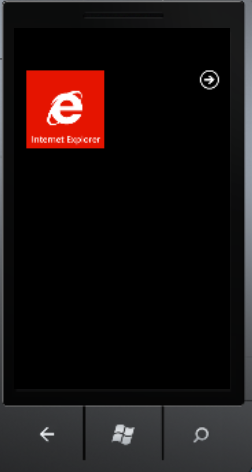
我們通過鼠標,就可以模擬真實的手機操作。
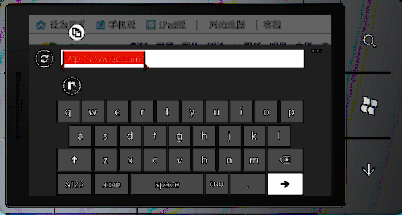
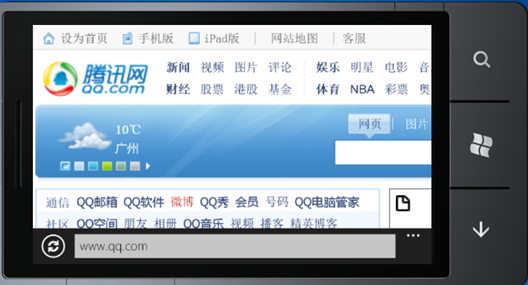
2、Express Blend for Windows Phone。
這個家夥也是免費,當然,如果你需要有完整功能的Blend,如可以設計WPF,Silverlight的UI等功能的話,是要收費的。
這個工具,相信玩過WPF和Silverlight開發的朋友是不會陌生,它是一個界面設計工具,可以幫助我們快速方便地設計出美麗動人的用戶界面,下面我們啟動Blend來試一下吧。
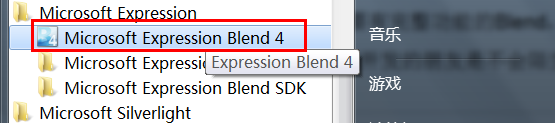
下面是Blend的操作界面。
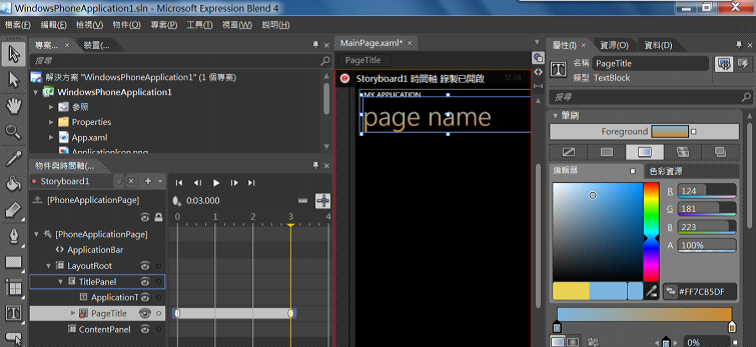
使用該工具,可以輕輕松松地設計出漂亮的界面,同樣它也具備動畫制作功能,當然,和Flash動畫是有區別的,相對而言,沒有Flash那麽靈活,但對於應用開發而言,已經是非常強大了,至少目前像安卓等其它開發平臺是沒有這麽優秀的工具呢。
不過,這個工具不是主要的,可以作為輔助工具,我們知道,手機屏幕與PC屏幕是不同的,比較小,我們對於只作適當的設計就可以了,如果搞得太花了,反而會降低用戶體驗。最好就是保持和系統統一的主題,這樣不會讓用戶覺得有點奇怪的感覺。
3、Visual Studio Express 2010 for Windows Phone。
這個相信大家很熟悉了,這也是我們進行WP手機應用開發最重要的工具,我們幾乎所有的工作都會在VS上完成的,這裏就不必要過多介紹了。
二、初試鋒茫。
說了那麽多,還沒進入開發相關的內容,好的,接下來請啟動VS,新建一個Windows Phone 應用程式。
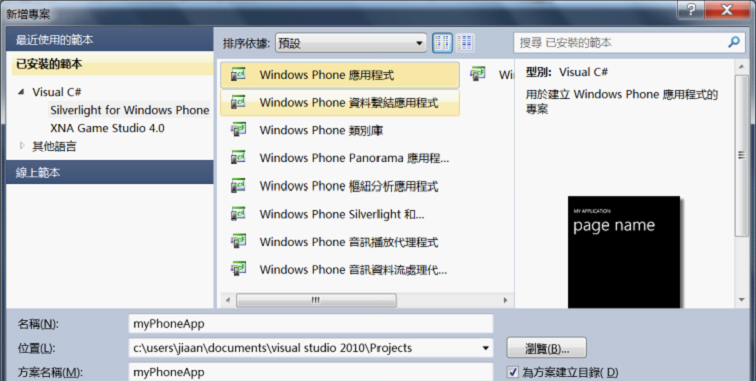
然後選擇系統版本,默認是7.1,我們還是先選擇7.0吧。
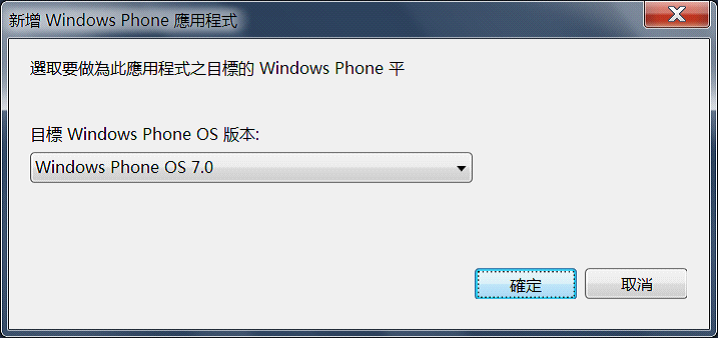
新建項目後,我們發現很多非常熟悉的東西,左邊是設計時窗體,右邊是XAML源視圖,如果大家做過WPF或Silverlight開發的話,一定很有親切感,也就是說,WP開發我們不需要花大量時間去學習新知識,我們只要運用Silverlight相關技術就能完成WP應用開發。
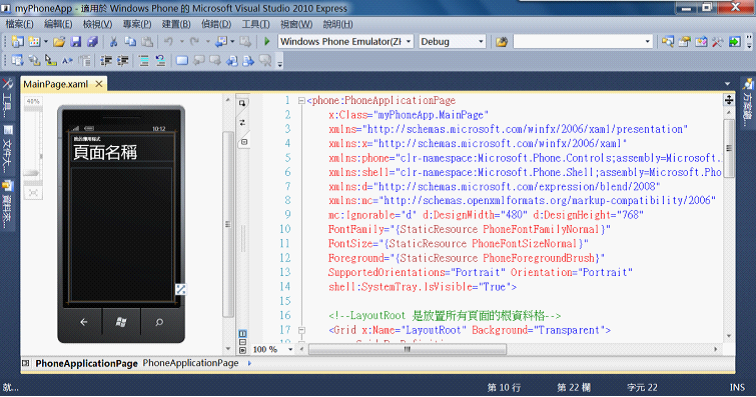
找到第一個StackPanel中的兩個TextBlock,分別改變它們的Text屬性。
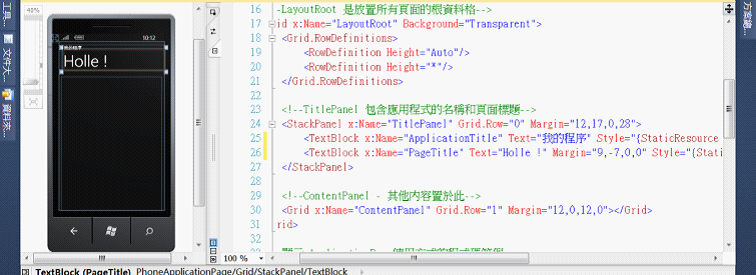
要運行程序,按下F5,我們看到模擬器自動啟動,並開始初始化,哈哈,是不是發現,WP的模擬器啟動速度比Android的模擬器快了N倍。
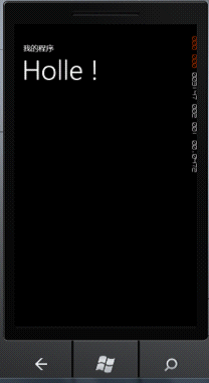
好了,今天就吹到這裏,下次接著吹。
Windows Phone開發(2):豎立自信,初試鋒茫
